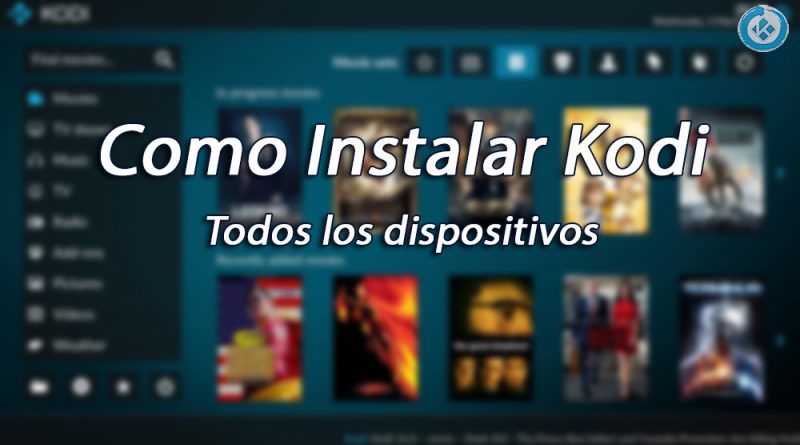Cómo Instalar Kodi ¡Fácil y Rápido!
En este tutorial sabrás como instalar Kodi rápido, sencilla y seguro en todos los dispositivos compatibles.
Los dispositivos compatibles son Windows, Android, Fire TV, iOS, Raspberry Pi, Smart TV, MacOS, Linux y TVOS (Apple TV 4).
Puede que alguno otro sea compatible, pero nos enfocaremos en los mencionados que son los populares.
|Quizá te interese: Kodi: qué es, cómo funciona. Te lo explicamos todo
Aclaramos que Kodi no es compatible con Roku.
Es compatible en la mayoría de los dispositivos, ya que no utiliza muchos recursos.
Inclusive funciona de forma estable con equipos antiguos, eso lo que lo hace flexible y capaz de instalarse en múltiples dispositivos.
No contiene ningún tipo de publicidad ni virus, es muy seguro.
En tutorial indica como descargar la versión más reciente, en caso de que desees descargar una versión anterior sigue este tutorial.
Si tienes alguna duda puedes dejarla en los comentarios o en nuestras redes sociales.
Si te ayuda el contenido y deseas apoyar el proyecto puedes hacerlo desde aquí.
Como usuarios de Kodi recomendamos el uso de IPVanish VPN para tener acceso total a todos los addons, incluidos los que funcionan mediante torrents.
Unos de los mayores beneficios al utilizar IPVanish VPN son:
> Completa privacidad y anonimato al navegar en Internet y en Kodi
> Compatible con múltiples plataformas
> Elimina el Geo-bloqueo
> Cambio automático de DNS
> Soporte 24/7/365
> Dispositivos ilimitados con una sola cuenta
> Beneficios especiales para usuarios de Mundo Kodi
> Garantía de devolución de dinero de 30 días
> Gran soporte con Netflix
> Parte de la asociación i2Coalition
Para más información puedes dar un vistazo en este artículo
Cómo Instalar Kodi Fácil y Rápido
A continuación, mencionamos como instalar Kodi en las diferentes plataformas:
Windows
Método 1: Microsoft Store
Podemos descargar la app desde la Microsoft Store, para más información puedas dar clic en el enlace.
Método 2: Web oficial de Kodi (recomendado)
Recomendamos este método porque habrá menos probabilidad de errores durante su uso.
1. No dirigimos a la página oficial de Kodi, descargamos la última versión para Windows y damos clic en Installer.
2. Ejecutamos el archivo descargado y damos siguiente hasta que termine la instalación.
3. Si nos aparece un mensaje sobre permisos le damos en «Permitir«.
4. ¡Listo!
En caso de que Kodi marque error al iniciar o tengas problemas con los addons intenta con el método alternativo.
Android (TV Box y Móvil)
Método 1: Google Play
La versión para Android es de las más sencillas.
Lo único que tenemos que hacer es entrar en la Google Play y dar en instalar.
La instalación es igual como cualquier otra app. Este método también es compatible con algunas Smart TV y Android TV Box.
Método 2: Web oficial de Kodi (recomendado)
Recomendamos este método porque habrá menos probabilidad de errores durante su uso.
1. Nos dirigimos a web oficial de Kodi.
2. Descargamos la versión de 32 o 64 BIT
3. Abrimos el archivo que acabamos de descargar e instalamos la app
4. ¡Listo! Kodi habrá quedado instalado en Android
La diferencia entre la versión ARMV7A (32 BIT) y ARMV8A (64 BIT) depende del procesador con el que cuente nuestro dispositivo.
Los dispositivos más recientes cuentan con procesador de 64 BIT sin embargo, si desconoces que versión es la que tiene tu dispositivo, elige la de 32 BIT ya que es compatible con 32 y 64 BIT.
Para instalar aplicaciones fuera de la Google Play debemos activar la opción «Permitir instalar aplicaciones de orígenes desconocidos o de terceros», esta se ubica en Ajustes > Seguridad.
Para realizar el proceso más sencillo y visual, tenemos un tutorial dedicado – ENLACE
iOS (iPhone, iPad y iPod)
Método 1: iPASTORE (recomendado)
iPastores es una tienda de apps alternativa. Recomendamos este método porque es el más sencillo para instalar Kodi.
Aunque tiene costo anual, puede valer mucho la pena – TUTORIAL
Ya que si lo hacemos nosotros mismo debemos descargar un programa muy pesado (Xcode), contar con un computador de Apple y solo nos funcionará una semana, después deberemos de repetir el proceso para una semana más.
Ya que si queremos que nos funcione como máximo 1 año debemos de adquirir una licencia como desarrolladores de Apple con un valor de $99 USD/año.
Antes de realizar tu suscripción en iPastore asegúrate que es compatible con tu dispositivo y versión de iOS.
Método 2: Xcode
Si de todas formas quieres probar con el método gratuito tenemos el tutorial detallado paso a paso – TUTORIAL
Método 3: TuTuApp
Al igual que método uno, también es una tienda alternativa para descargar Kodi (con costo) – TUTORIAL
Antes de realizar tu suscripción asegúrate que es compatible con tu dispositivo y versión de iOS.
Método 4: Jailbreak
Para instalar Kodi es necesario tener Cydia en nuestro dispositivo, si no sabes que es o cómo hacer el jailbreak puedes buscar información en Internet, depende de tu dispositivo y versión del iOS que tengas instalado.
Si ya lo tienes instalado:
1. Entra a Cydia y dirígete a Fuentes > Editar > Añadir y escribes http://mirrors.kodi.tv/apt/ios/
2. Se añadir la una fuente «team Kodi» entramos e instalamos «Kodi-iOS«.
3. ¡Listo!
El método puede cambiar o dejar de funcionar en cualquier momento
Raspberry Pi
Método 1: LibreElec
Recomendamos este proceso porque es el más popular y podrás encontrar más información en caso de dudas.
LibrElec es una distro basada en Linux con enfoque dedicado en Kodi para el Raspberry Pi.
Te dejamos el tutorial dedicado paso a paso – TUTORIAL
Amazon Fire TV
Método 1: Downloader (recomendado)
Este método es el más recomendado porque es el más sencillo y rápido ya que todo el proceso se realiza desde el mismo Fire TV – TUTORIAL
Método 2: Send Files to TV
Con este método es necesario utilizar un dispositivo Android, ya que en el proceso debemos enviar el archivo de Kodi desde Android al Fire TV.
Te dejamos el tutorial completo – ENLACE
Método 2: adbFire
adbFire es un pequeño programa para PC, Mac o Linux que nos ayuda a conectar nuestro computador al Fire TV.
Esto nos será de ayuda para enviar los archivos necesarios para instalar Kodi en el Fire TV.
Puede ser un proceso más largo, pero va dirigido a quienes prefieren seguir haciéndolo desde el computador – TUTORIAL
Smart TV
En cuando a las Smart TV solo tenemos dos opciones, las que cuentan con Android o Linux.
Las que tienen Android seguimos el proceso para los dispositivos Android.
Mientras que con Linux lamentablemente son escasos y cada vez se utilizan menos, en ese caso seguimos el proceso para los dispositivos Linux.
Existen algunos modelos antiguos que dicen ser Smart TV pero no lo son (por engaño publicitario).
Se pueden identificar cuando no dicen SmartTV, sino Net TV o algo parecido, con logos de Netflix y más plataformas de streaming.
Para todas ellas no es posible instalarles Kodi. En ese caso debemos adquirir un dispositivo adicional como un TV Box o Fire TV.
Linux
La instalación en Linux (compatible en la mayoría de las distros) es muy sencilla ya que no se requiere instalar nada, solo ejecutar unos comandos.
1. Abrimos el Terminal
2. Instalamos las dependencias necesarias ejecutando:
sudo apt install python-software-properties pkg-config software-properties-common
3. Instalamos los repositorios oficiales:
sudo add-apt-repository ppa:team-xbmc/ppa
después
sudo apt update
4. Ahora instalamos Kodi
sudo apt install kodi
Si no funciona puedes intentar con
apt-get install
5. ¡Listo! Ya tendremos instalado Kodi en nuestro Linux
Para más información acerca de cómo instalar Kodi en Linux puedes revisar la este articulo (ingles).
MacOS
Los pasos para realizar la instalación son:
1. Entra a la web oficial de Kodi – ENLACE
2. Deberemos elegir la versión para MacOS > Installer
3. Abrimos el archivo que se descargó y arrastramos Kodi a la carpeta
4. La primera vez al abrir nos aparecerá un mensaje de advertencia, damos en Abrir.
5. En caso de que no abra nos dirigimos a Preferencias del sistema > Seguridad y privacidad > General > Abrir
6. ¡Listo! Kodi ha quedado instalado en MacOS.
Para más información de cómo instalar Kodi en MacOS puedes revisar el tutorial – ENLACE.
Apple TV 2 y 4 (TVOS)
Método 1: iPASTORE (Recomendado)
Este método funciona de igual manera que el de iOS. iPASTORE también es compatible para TVOS – TUTORIAL
Antes de realizar tu suscripción asegúrate que es compatible con tu dispositivo y versión de iOS.
Método 2: XCode
Al igual que la versión de iOS, también podemos instalar Kodi en Apple TV desde Xcode, podemos utilizar de referencia el tutorial para iOS, estamos trabajando para traer el tutorial dedicado para Apple TV.
Método 3: Jailbreak
Este método es compatible para Apple TV 2 y 4 mediante Jailbreak (no funciona en 3).
En internet podemos revisar un sin fin de tutoriales de cómo realizar el jailbreak, solo debemos de revisar que version de TVOS tenemos, ya que dependiendo de la versión y modelo es el proceso.
Después de Instalar Kodi
Después de realizar la instalación para cualquier dispositivo, el siguiente paso es configurar Kodi, para ello hemos creado un tutorial dedicado – TUTORIAL
Después de la configuración ahora tenemos que agregar los complementos (addons) los cuales en estos artículos se encuentran los mejores – ENLACE.
Si deseas más información acerca de Kodi te recomendamos revisar este artículo.
Para más información acerca de los dispositivos compatibles para instalar Kodi puedes entrar en la Wiki de Kodi (ingles).
Esperamos que el tutorial haya sido de ayuda, recuerda que puedes apoyarnos a mantenernos en línea realizando una donación por paypal (o al botón donar) o dando clic en los enlaces.
Renuncia de responsabilidad
Mundo Kodi no se hace responsable de cualquier daño o pérdida de información. Nuestra intención solo es informar, utilizando contenido de Internet.
Mundo Kodi y todo el material aquí mencionado no son oficiales, favor de no realizar quejas o reclamos en el foro oficial de Kodi.
No estamos vinculados con ningún vendedor de dispositivos o servicio IPTV, el contenido mencionado en Mundo Kodi es gratuito a menos que se indique lo contrario, para más información sigue este enlace.